For purker til landsvin egenrekruttering skal det alltid benyttes sæd fra samme landsvin råne ved gjentatte insemineringer av purka!
|
|
|
- Bendik Våge
- 8 år siden
- Visninger:
Transkript
1 3 Bedekning Obligatoriske registreringer Individnummer Bedekningsdato Bedekningstype Rånens avlsnummer Hensikt Alt av slektskap i alle avlsverdiberegninger og stamtavler hentes fra bedekningsopplysningene; korrekt registrering av bedekning er dermed av stor betydning. Viktig! Det skal så langt det er mulig benyttes sæd fra samme yorkshire råne ved gjentatte insemineringer av samme purke! For purker til landsvin egenrekruttering skal det alltid benyttes sæd fra samme landsvin råne ved gjentatte insemineringer av purka! 3.1 Lister og rapporter Følgende lister og rapporter er beskrevet i dette kapittelet: Del Navn Program Beskrivelse [Felttest rangering] Avlsweb Gir informasjon om purkene i besetningen [Purkeoversikt] Ingris Er besetningens speilbilde, hvor purkene vises i kolonner etter hvor i syklusen de befinner seg [Bedekningsliste] Ingris Oversikt- og planleggingsverktøy for bedekninger Protokoll datafangst formering Dato: Side: 3-1
2 3.1.1 Avlsweb: Felttest rangering Beskrivelse [Felttest rangering] gir informasjon om purkene i besetningen, og gir muligheter for å rangere purkene etter avlsverdi. 1) På Avlsweb, under [Rapporter], velg [Test] og videre [Felttest rangering]. 2) Velg Rase, og under Status, velg Alle. 3) Du får nå opp en liste over aktive purker i besetningen. 4) Rapporten kan skrives ut/lagres enten i PDF eller Excel format. For utskrift anbefales PDF. 5) Bruk listen til å rangere purkene i besetningen. Protokoll datafangst formering Dato: Side: 3-2
3 3.1.2 Ingris: Purkeoversikten Beskrivelse [Purkeoversikten] er besetningens speilbilde, hvor purkene vises i kolonner etter hvor i syklusen de befinner seg. Informasjon [Purkeoversikten] gir oversikt over purkene i besetningen og kan brukes for planlegging av bedekninger. Purker med kortest tid til neste hendelse vises øverst i bildet. [Purkeoversikten] gir en rask og god oversikt på hvordan en ligger an med registreringene. 1) I Ingris, velg [Purkeoversikt] 2) Kolonnen (UBEDEKT/TOM) viser avvente purker og purker som er registrert tomme, med antall dager siden denne hendelsen ble registrert. 3) Trykk (Skriv ut) og oversikten åpnes i utskriftsvennlig PDF-dokument. Protokoll datafangst formering Dato: Side: 3-3
4 Tips! Ved å klikke (Velg felt), kan du selv bestemme hvilke opplysninger som skal vises sammen med purkenummeret. Et mulig valg er avlsverdi. Har ei purke hatt omløp, er vaksinert eller medisinbehandlet, vil denne purka vises med et tegn etter individnummeret. Ved å peke på tegnforklaringer vil du få frem et bilde med forklaring på de ulike tegnene. Ved å dobbeltklikke på individnumre i [Purkeoversikten] kommer en direkte inn på [Purkekortet] Ingris: Bedekningsliste Beskrivelse [Bedekningslisten] kan benyttes for planlegging og notering av bedekninger Informasjon [Bedekningslisten] gir en oversikt over kommende forventede bedekningsdatoer, og inkluderer opplysninger om kullnummer. Det er felter til å fylle inn bedekningsopplysninger og eventuelle egne notater. Listen viser purker som er registrert med avvenning, men ikke bedekt på nytt. For at rekrutteringspurker skal komme med på listen må de være innmeldt som rekruttpurker eller aktivt overført til rekruttpurker i [Merka smågris]. Som et alternativ til Ingris bedekningslisten, kan man registrere bedekningsopplysninger ved bruk av Bedekning/grising/avvennings-listen i merkeboka, eller [Fjøskort for gris] (bestilles fra Norsvin). 1) I Ingris, trykk på fanen [Rapporter], velg [Styring] og videre [Bedekningsliste]. 2) Velg fra og til datoer, eventuelt puljenr. eller avdeling. Protokoll datafangst formering Dato: Side: 3-4
5 3) Du får nå opp en oversikt over purker som er aktuelle for bedekning i det valgte tidsintervallet/puljen/avdelingen. 4) Rapporten kan skrives ut/lagres enten i PDF eller Excel format: Velg PDF hvis du ikke vil gjøre egne endringer i rapporten. Velg Excel hvis du ønsker du å legge til egne endringer. 5) Noter bedekningsopplysninger for hver gjennomførte bedekning. Protokoll datafangst formering Dato: Side: 3-5
6 Tips! Kolonner velges til eller fra i [Bedekningslisten] ved å klikke på (Juster kolonner). Øverst i hver kolonne er det en pil opp og pil ned. Disse kan brukes for å sortere dataene slik man ønsker, for eksempel etter individnr. eller forventet bedekningsdato, før lista skrives ut. For at rekruttpurker skal komme med på listen ved riktig alder, må Alder i uker ved bedekning legges inn for hver besetning. Dette gjøres under [Planopplysninger], [Plantall]. Ved å sette tallet til 22 uker er man sikker på å få med alle rekruttpurkene. Protokoll datafangst formering Dato: Side: 3-6
7 3.2 Registrering av bedekning i Ingris Informasjon Bedekningsopplysninger registreres under fanen [Bedekning] eller i hver enkelt purkes [Purkekort]. Alternativ 1: Registrere bedekning i [Bedekning] 1) For å registrere flere bedekninger fortløpende, bruk fanen [Bedekning]. Purker som er avvent kommer automatisk opp på lista. Ønsker du å registrere fortløpende etter dine egne noteringer, bruker du knappen [Blank ut skjema]. Bedekning av rekrutter registreres enten ved å bruke blankt skjema, eller benytte blanke linjer nederst i registreringsbildet. 2) Følgende opplysninger skal registreres: Purke ID Dato Bed. type Råne nr. Dato 2 Bed type 2 Råne nr. 2 Både første, andre og eventuelt tredje bedekning i en brunst skal registreres. Dobbeltbedekninger registreres etter hverandre på samme linje. Ved registrering av andre bedekningsdato foreslår programmet automatisk bedekningstype og råne nr. lik første bedekning. 3) Trykk (Enter) på tastaturet for å lagre for hver gang du har registrert en linje. Protokoll datafangst formering Dato: Side: 3-7
8 Alternativ 2: Registrere bedekning i [Purkekort] 1) Bedekningsopplysninger kan også registreres for hver enkelt purke under [Purkekort]. 2) Få opp purkekort for den enkelte purke ved å: a. søke opp individnummer direkte i fanen [Purkekort] eller b. dobbeltklikke på purkenummeret i [Purkeoversikten]. 3) Registrer de obligatoriske opplysningene (se liste på forrige side). I [Purkekort] registreres andre og eventuelt tredje bedekning på nye linjer. 4) Husk å trykke (Lagre). Tips! I registreringsbildet [Bedekning] kan purkene fordeles i de aktuelle puljene under kolonnen (Puljenr.) Husk også de purkene som av en eller annen årsak skifter pulje. Puljenummer kan enten forhåndsutfylles, hentes fra rullegardinmeny ved å klikke på pila i høyre hjørnet i feltet (Puljenr) eller taste puljenr direkte. Det er mulig å forhåndsutfylle felt slik at f.eks puljenr og bedekningstype kommer automatisk opp i de aktuelle feltene ved linjeskift. Protokoll datafangst formering Dato: Side: 3-8
9 Husk! Også bedekning av LY-purker for salg skal registreres. 3.3 Registrering av omløp i Ingris Informasjon Purker med tid for omløpskontroll vises i kolonnen (Brunstkontr) i [Purkeoversikten]. Omløp registreres i Ingris enten ved å registrere ny bedekning eller ved å registrere brunst. 3.4 Registrering av brunst Informasjon Brunstopplysninger registreres under fanen [Brunst] eller i hver enkelt purkes [Purkekort] Er det registrert brunst vil purka komme riktig opp på [Purkeoversikten] og på [Bedekningslisten]. Registrering av brunst hos ungpurker gir bedre oversikt over når de kommer igjen neste gang. Alternativ 1: Registrering i [Brunst] 1) I fanen [Brunst] registreres brunstdato for hvert individnummer. Protokoll datafangst formering Dato: Side: 3-9
10 Alternativ 2: Registrering av brunst i [Purkekort] 1) I purkekortet gjøres dette i feltet Brunst dato. 2) Husk å trykke Lagre. Protokoll datafangst formering Dato: Side: 3-10
11 3.5 For besetninger med landsvin egenrekruttering Avlsweb: Tappelister Beskrivelse [Tappelister] viser hvilke eliteråner som er tilgjengelige for bestilling av semin. Informasjon Seleksjons- og avlsverdiene på tappelistene er alltid oppdaterte. Informasjon vedrørende tappelistene legges ut på påloggingssiden til Avlsweb. Doser fra gårsdagens råner kan være tilgjengelige, kontakt ekspedisjonen for henvendelser angående dette. Ring inn din bestilling! 1) På avlsweb, under [Rapporter], velg [Tappelister] og rase (landsvin). 2) Rapporten kan skrives ut/lagres enten i PDF eller Excel format. For utskrift anbefales PDF. Protokoll datafangst formering Dato: Side: 3-11
12 3) Ytterligere informasjon om rånene fås ved å klikke på avlsnummeret (merket med gult) på tappelista. Da vises for det aktuelle dyret: Slektstre Eliterånestatistikk Eksteriørdata Stamtavle - vises ved å trykke på Stamtavle PDF Tips! For å få en samleoversikt over råner i seminproduksjon, gå inn på menyvalget [Seminrånerapport] og velge rase og status (Alle, Eliteråne, Aktiv råne eller Tidl. Eliteråne). Under [Dyresøk] har man mulighet til å søke opp alle purker og råner som ligger i avlsdatabanken og få fram slektskapsinformasjon og stamtavle. Man kan søke opp dyr både fra egen besetning og andres besetning. Søket utføres på avlsnummer eller med kombinasjonen medlemsnummer/ individnummer. Protokoll datafangst formering Dato: Side: 3-12
13 3.5.2 Avlsweb: Felttest seleksjon Beskrivelse [Felttest seleksjon] gir mulighet til å sammenstille unggrismålte purker etter avlsverdi med de øvrige purkene i besetningen som griser innenfor et gitt tidsrom. 1) På Avlsweb, under [Rapporter], velg [Test] og videre [Felttest seleksjon]. 2) Det er fire muligheter for generering av rapporten. Velg og trykk (neste). 3) Velg (måledato fra til), eventuelt (bedekningsdato fra-til). 4) Du får nå opp en liste over purker i besetningen innenfor de valgte intervallene. 5) Rapporten kan skrives ut/lagres enten i PDF eller Excel format. For utskrift anbefales PDF. 6) Bruk listen til å rangere purkene i besetningen. Listen kan være et godt hjelpemiddel ved seleksjon/utrangering av purker. Protokoll datafangst formering Dato: Side: 3-13
1 Introduksjon. Protokoll. Foredlingsbesetninger 10.08.2012
 1 Introduksjon Protokoll Foredlingsbesetninger 10.08.2012 1 INNHOLDSFORTEGNELSE 1 Introduksjon 1 INTRODUKSJON... 4 1.1 MÅL... 4 1.2 RUTINER FOR DATAREGISTRERING... 4 1.3 OPPFØLGING... 4 1.4 ØKONOMISK KOMPENSASJON...
1 Introduksjon Protokoll Foredlingsbesetninger 10.08.2012 1 INNHOLDSFORTEGNELSE 1 Introduksjon 1 INTRODUKSJON... 4 1.1 MÅL... 4 1.2 RUTINER FOR DATAREGISTRERING... 4 1.3 OPPFØLGING... 4 1.4 ØKONOMISK KOMPENSASJON...
2 Innmelding. Obligatoriske registreringer
 2 Innmelding Obligatoriske registreringer Innmelding av innkjøpte dyr Innmelding av bedekte LY purker for salg. Innmelding av rekruttpurker (gjelder besetninger med landsvin egenrekruttering) Hensikt Riktig
2 Innmelding Obligatoriske registreringer Innmelding av innkjøpte dyr Innmelding av bedekte LY purker for salg. Innmelding av rekruttpurker (gjelder besetninger med landsvin egenrekruttering) Hensikt Riktig
1 Introduksjon. 1.1 Mål. 1.2 Rutiner for dataregistrering. 1.3 Oppfølging. 1 Introduksjon
 1 Introduksjon 1.1 Mål Hensikten med protokollen er å gi en fullstendig beskrivelse av obligatoriske registreringer i avlsbesetningene. Protokollen gir instruksjoner for dataregistreringer i Ingris og
1 Introduksjon 1.1 Mål Hensikten med protokollen er å gi en fullstendig beskrivelse av obligatoriske registreringer i avlsbesetningene. Protokollen gir instruksjoner for dataregistreringer i Ingris og
Protokoll for formeringsbesetninger
 Protokoll for formeringsbesetninger Oppdatert: 15.08.2012 Innholdsfortegnelse 1 INTRODUKSJON... 3 1.1 MÅL... 3 1.2 RUTINER FOR DATAREGISTRERING... 3 1.3 OPPFØLGING... 3 1.4 ØKONOMISK KOMPENSASJON... 4
Protokoll for formeringsbesetninger Oppdatert: 15.08.2012 Innholdsfortegnelse 1 INTRODUKSJON... 3 1.1 MÅL... 3 1.2 RUTINER FOR DATAREGISTRERING... 3 1.3 OPPFØLGING... 3 1.4 ØKONOMISK KOMPENSASJON... 4
BRUKERMANUAL AVLSWEB
 BRUKERMANUAL AVLSWEB AVLSWEB Avlsweb er et internettbasert styringsverktøy laget for Norsvins avlsbesetninger, utenlandske avlsbesetninger og utenlandske seminstasjoner Avlsweb er først og fremst et verktøy
BRUKERMANUAL AVLSWEB AVLSWEB Avlsweb er et internettbasert styringsverktøy laget for Norsvins avlsbesetninger, utenlandske avlsbesetninger og utenlandske seminstasjoner Avlsweb er først og fremst et verktøy
Protokoll for registrering av data i formeringsbesetninger
 Protokoll for registrering av data i formeringsbesetninger Innhold 1. INTRODUKSJON... 4 1.1 Mål... 4 1.2 Rutiner for dataregistrering... 4 1.3 Endringer i protokollen... 4 1.4. Økonomisk kompensasjon...
Protokoll for registrering av data i formeringsbesetninger Innhold 1. INTRODUKSJON... 4 1.1 Mål... 4 1.2 Rutiner for dataregistrering... 4 1.3 Endringer i protokollen... 4 1.4. Økonomisk kompensasjon...
Brukermanual for statistikk på Asset on web: Statistikk salg pr dag, uke eller måned fordelt på alle avdelinger:
 Brukermanual for statistikk på Asset on web: Statistikk salg pr dag, uke eller måned fordelt på alle avdelinger: 1. Velg først "Vis avanserte funksjoner" Evt. hvis du ønsker å se på salget i går eller
Brukermanual for statistikk på Asset on web: Statistikk salg pr dag, uke eller måned fordelt på alle avdelinger: 1. Velg først "Vis avanserte funksjoner" Evt. hvis du ønsker å se på salget i går eller
RULLERENDE 365 DAGERS AVLSBESETNINGSOPPGJØR PÅ AVLSWEB
 RULLERENDE 365 DAGERS AVLSBESETNINGSOPPGJØR PÅ AVLSWEB FOR LANDSVIN FOREDLINGSBESETNINGER MED OG UTEN RÅNETEST DUROC FOREDLINGSBESETNINGER FORMERINGSBESETNINGER 1 LANDSVIN FOREDLING OG DUROC FOREDLING
RULLERENDE 365 DAGERS AVLSBESETNINGSOPPGJØR PÅ AVLSWEB FOR LANDSVIN FOREDLINGSBESETNINGER MED OG UTEN RÅNETEST DUROC FOREDLINGSBESETNINGER FORMERINGSBESETNINGER 1 LANDSVIN FOREDLING OG DUROC FOREDLING
infotorg Enkel brukermanual
 infotorg Enkel brukermanual Innhold Innledning... 3 Logg inn... 3 Feilmelding... 3 Sperret bruker / Glemt passord... 4 Bytt passord... 5 Innstillinger og oppstartsregister... 5 Søk og Svar... 6 Velg tjeneste/register...
infotorg Enkel brukermanual Innhold Innledning... 3 Logg inn... 3 Feilmelding... 3 Sperret bruker / Glemt passord... 4 Bytt passord... 5 Innstillinger og oppstartsregister... 5 Søk og Svar... 6 Velg tjeneste/register...
Ingris web Brukerveiledning
 Ingris web Brukerveiledning Innhold Oppstart Pålogging... 4 Besetningstype, brukervalg og besetningsopplysninger... 5 6 Planopplysninger/vaksineoppsett... 5 6 Besetningsinndeling... 6 2 Kunderegister...
Ingris web Brukerveiledning Innhold Oppstart Pålogging... 4 Besetningstype, brukervalg og besetningsopplysninger... 5 6 Planopplysninger/vaksineoppsett... 5 6 Besetningsinndeling... 6 2 Kunderegister...
RANGERING LANDSVIN OG DUROC FOREDLING
 RANGERING LANDSVIN OG DUROC FOREDLING Innledning Hensikten med avlsbesetningsoppgjøret er å gi en oversikt over hvordan avlsbesetningene presterer i forhold til det som skal kjennetegne en god avlsbesetning.
RANGERING LANDSVIN OG DUROC FOREDLING Innledning Hensikten med avlsbesetningsoppgjøret er å gi en oversikt over hvordan avlsbesetningene presterer i forhold til det som skal kjennetegne en god avlsbesetning.
Hvordan bestille digitalt kartverk fra Lørenskog kommune i Infoland.
 Hvordan bestille digitalt kartverk fra Lørenskog kommune i Infoland. Trinn 1: Pålogging 1. Logg deg inn hvis du allerede er registrert som kunde eller registrer deg som kunde på Infoland. Les mer om dette
Hvordan bestille digitalt kartverk fra Lørenskog kommune i Infoland. Trinn 1: Pålogging 1. Logg deg inn hvis du allerede er registrert som kunde eller registrer deg som kunde på Infoland. Les mer om dette
buildingsmart Norge Guiden
 Kom-i-gang med buildingsmart Norge Guiden Innhold 1. Om prosjektguider og maler... 1 2. Opprette bruker... 2 3. Logge inn... 3 4. Opprette prosjektguide og invitere brukere... 4 5. Åpne prosjektguide...
Kom-i-gang med buildingsmart Norge Guiden Innhold 1. Om prosjektguider og maler... 1 2. Opprette bruker... 2 3. Logge inn... 3 4. Opprette prosjektguide og invitere brukere... 4 5. Åpne prosjektguide...
Forum Gris 2016 Knut Haugland Bø i Telemark
 Forum Gris 2016 Knut Haugland Bø i Telemark Oppstarten Startet 1992 Slaktegris på talle 1998 Satellitt kombinert 2004 Satellitt smågris 2006 Smågrisprodusent 2010 Korn/gris/NILF Rekrutt på gang? Smågrisproduksjon
Forum Gris 2016 Knut Haugland Bø i Telemark Oppstarten Startet 1992 Slaktegris på talle 1998 Satellitt kombinert 2004 Satellitt smågris 2006 Smågrisprodusent 2010 Korn/gris/NILF Rekrutt på gang? Smågrisproduksjon
Hva gjør Norsvin for å forbedre egenskapene til purka?
 Hva gjør Norsvin for å forbedre egenskapene til purka? Ina Andersen-Ranberg 1 og Dan Olsen 1 Norsvin Hybridpurka Mesteparten av svineproduksjonen er i bruksbesetningene og i disse besetningene er vanligvis
Hva gjør Norsvin for å forbedre egenskapene til purka? Ina Andersen-Ranberg 1 og Dan Olsen 1 Norsvin Hybridpurka Mesteparten av svineproduksjonen er i bruksbesetningene og i disse besetningene er vanligvis
CS-Web Ordrebehandling (T20)
 CS-Web Ordrebehandling (T20) Ordrebehandling, registrering av varer og varemottak i (T20) Page 2 of 20 OM DETTE DOKUMENTET VERSJONSHISTORIKK Versjon Beskrivelse Dato Hvem 1.0 Ordrebehandling 09.12.2013
CS-Web Ordrebehandling (T20) Ordrebehandling, registrering av varer og varemottak i (T20) Page 2 of 20 OM DETTE DOKUMENTET VERSJONSHISTORIKK Versjon Beskrivelse Dato Hvem 1.0 Ordrebehandling 09.12.2013
Tips til hurtigtaster og hurtigmenyer i infoeasy
 Tips til hurtigtaster og hurtigmenyer i infoeasy Bruke taster og hurtigmenyer Generelt anbefaler vi å bruke taster i så stor utstrekning som mulig og minimere bruk av musen. Dette for at hindre feil arbeidsbelastning
Tips til hurtigtaster og hurtigmenyer i infoeasy Bruke taster og hurtigmenyer Generelt anbefaler vi å bruke taster i så stor utstrekning som mulig og minimere bruk av musen. Dette for at hindre feil arbeidsbelastning
Elektronisk utlånskontroll
 Elektronisk utlånskontroll Dine kolleger som bruker elektronisk utlånskontroll sier at de sparer MASSE tid. Det kan du også gjøre, og det fungerer i korte trekk slik: dere genererer lister og sender det
Elektronisk utlånskontroll Dine kolleger som bruker elektronisk utlånskontroll sier at de sparer MASSE tid. Det kan du også gjøre, og det fungerer i korte trekk slik: dere genererer lister og sender det
Veileder for søknad om lisens for fiske i annet lands sone - Altinn
 Veileder for søknad om lisens for fiske i annet lands sone - Altinn Innhold Hvordan finne skjema... 2 Hjelp til pålogging i Altinn... 2 Utfylling av skjema... 3 Hjelpetekster i skjemaet... 3 Data lagres
Veileder for søknad om lisens for fiske i annet lands sone - Altinn Innhold Hvordan finne skjema... 2 Hjelp til pålogging i Altinn... 2 Utfylling av skjema... 3 Hjelpetekster i skjemaet... 3 Data lagres
Kom i gang med Stata for Windows på UiO - hurtigstart for begynnere
 Kom i gang med Stata for Windows på UiO - hurtigstart for begynnere Hensikten med denne introduksjonen er å lære hvordan man kommer raskt i gang med grunnleggende funksjoner i Stata. Teksten er tilpasset
Kom i gang med Stata for Windows på UiO - hurtigstart for begynnere Hensikten med denne introduksjonen er å lære hvordan man kommer raskt i gang med grunnleggende funksjoner i Stata. Teksten er tilpasset
RUTEPLANLEGGINGSSYSTEM BRUKERVEILEDNING
 RUTEPLANLEGGINGSSYSTEM BRUKERVEILEDNING Prosjekt 18 Jørgen Mobekk Sørensen Morten Evje Tor Andreas Baakind Anders Gabrielsen Side 1 1 FORORD Dette dokumentet er brukerveiledningen, og skal være en veiledning
RUTEPLANLEGGINGSSYSTEM BRUKERVEILEDNING Prosjekt 18 Jørgen Mobekk Sørensen Morten Evje Tor Andreas Baakind Anders Gabrielsen Side 1 1 FORORD Dette dokumentet er brukerveiledningen, og skal være en veiledning
Web Tips #2 november 2011
 Web Tips #2 november 2011 Denne gangen tar vi for oss hvordan dere som er satt opp med trener-rollen (trenere, lagledere, koordinator, webredaktører, etc) går til veie for å oppdatere spillere på laget
Web Tips #2 november 2011 Denne gangen tar vi for oss hvordan dere som er satt opp med trener-rollen (trenere, lagledere, koordinator, webredaktører, etc) går til veie for å oppdatere spillere på laget
Brukerveiledning for «Styreadministrasjon Helse Midt-Norge RHF»
 Innhold: Funksjoner som gjelder for alle brukere: 1. Dokumenter a. Sakliste og protokoll b. Presentasjoner fra styret 2. RSS-feed 3. Kalender 4. Oversikt over styremedlemmer 5. Lenker 6. Hvordan navigere
Innhold: Funksjoner som gjelder for alle brukere: 1. Dokumenter a. Sakliste og protokoll b. Presentasjoner fra styret 2. RSS-feed 3. Kalender 4. Oversikt over styremedlemmer 5. Lenker 6. Hvordan navigere
Påmeldingssystemet FolkOrg
 Brukermanual Påmeldingssystemet FolkOrg tevling.folkorg.no Sist oppdatert 13. april 2016 Innholdsfortegnelse Introduksjon til påmeldingssystemet til FolkOrg 3 Velg konkurranse og klasse 4 Melde på en ny
Brukermanual Påmeldingssystemet FolkOrg tevling.folkorg.no Sist oppdatert 13. april 2016 Innholdsfortegnelse Introduksjon til påmeldingssystemet til FolkOrg 3 Velg konkurranse og klasse 4 Melde på en ny
Gjelder fra: 23.10.2013. Godkjent av: <ikke styrt>
 Dok.id.: 1.2.2.2.10.3 Erstatning av SDB i local publisher med SDB hentet fra ECO Utgave: 0.04 Skrevet av: VB Gjelder fra: 23.10.2013 Godkjent av: Dok.type: Informasjon Sidenr: 1 av 6 SDB som
Dok.id.: 1.2.2.2.10.3 Erstatning av SDB i local publisher med SDB hentet fra ECO Utgave: 0.04 Skrevet av: VB Gjelder fra: 23.10.2013 Godkjent av: Dok.type: Informasjon Sidenr: 1 av 6 SDB som
Innhold. Arrangementskalender/påmelding: Resultater: Ti på topp for hele landet: Brukerveiledning; Versjon 5.0, oppdatert: 05.02.2015.
 Brukerveiledning; Versjon 5.0, oppdatert: 05.02.2015. Innhold 1. Registrere stevne... 2 Koordinater for skyte-anlegg.... 4 2. Sette opp påmelding på stevne.... 6 Opprette påmelding på 200m.... 10 Sette
Brukerveiledning; Versjon 5.0, oppdatert: 05.02.2015. Innhold 1. Registrere stevne... 2 Koordinater for skyte-anlegg.... 4 2. Sette opp påmelding på stevne.... 6 Opprette påmelding på 200m.... 10 Sette
Automatisk kartsalg Infoland (www.infoland.no) Hvordan bestille digitalt kartverk fra en av kommunene i Valdres gjennom Infoland?
 Hvordan bestille digitalt kartverk fra en av kommunene i Valdres gjennom Infoland? Veilederen er i hovedsak retta mot kunder som bestiller via kommunenes hjemmeside, hvor det er lagt opp for betaling med
Hvordan bestille digitalt kartverk fra en av kommunene i Valdres gjennom Infoland? Veilederen er i hovedsak retta mot kunder som bestiller via kommunenes hjemmeside, hvor det er lagt opp for betaling med
Sauekontrollen kurs i Hordaland
 Sauekontrollen kurs i Hordaland Innlogging Innlogging via www.animalia.no/husdyrproduksjon/sauekontrollen/ Felles brukernavn og passord i landbruket, administeres via Produsentregisterert. Er du ny medlem
Sauekontrollen kurs i Hordaland Innlogging Innlogging via www.animalia.no/husdyrproduksjon/sauekontrollen/ Felles brukernavn og passord i landbruket, administeres via Produsentregisterert. Er du ny medlem
Brukerveiledning Altinn
 Vegdirektoratet Trafikant- og kjøretøyavdelingen Tilsyn og kontroll 18.11.2015 Versjon 1.1 Brukerveiledning Altinn Innrapportering av periodisk kontroll for kontrollorgan Innholdsfortegnelse 1. Innledning...
Vegdirektoratet Trafikant- og kjøretøyavdelingen Tilsyn og kontroll 18.11.2015 Versjon 1.1 Brukerveiledning Altinn Innrapportering av periodisk kontroll for kontrollorgan Innholdsfortegnelse 1. Innledning...
Hvordan bruke Helsegris for produsenter Innhold:
 Hvordan bruke Helsegris for produsenter Innhold: 1. Logge seg inn i Helsegris som produsent 2. Godta vilkårene for å bruke Helsegris 3. Oppdatere kontaktinformasjonen 4. Kommer alltid til meny/forsiden
Hvordan bruke Helsegris for produsenter Innhold: 1. Logge seg inn i Helsegris som produsent 2. Godta vilkårene for å bruke Helsegris 3. Oppdatere kontaktinformasjonen 4. Kommer alltid til meny/forsiden
Gruppearbeid. Digitalt verktøy på utdanning.no samarbeidsavtaler
 Gruppearbeid Digitalt verktøy på utdanning.no samarbeidsavtaler I dette gruppearbeidet skal vi jobbe med den lukkede delen av det digitale verktøyet: registrering av samarbeidsavtaler innen prosjekt til
Gruppearbeid Digitalt verktøy på utdanning.no samarbeidsavtaler I dette gruppearbeidet skal vi jobbe med den lukkede delen av det digitale verktøyet: registrering av samarbeidsavtaler innen prosjekt til
Nyheter i Orion versjon 5.5 regnskap (4. desember 2015)
 Nyheter i Orion versjon 5.5 regnskap (4. desember 2015) Bokfør og attester med PaperLess Vi har nå utviklet integrasjon mellom PaperLess og Orion. Det betyr at du kan skanne dine bilag, kjøre fakturatolk,
Nyheter i Orion versjon 5.5 regnskap (4. desember 2015) Bokfør og attester med PaperLess Vi har nå utviklet integrasjon mellom PaperLess og Orion. Det betyr at du kan skanne dine bilag, kjøre fakturatolk,
Klikk på: Ny bruker søker
 ByggSøk - bygning. I dag er det mulig å levere byggesøknaden elektronisk. ByggSøk er et offentlig system for elektronisk kommunikasjon i plan- og byggesaker. Målet med ByggSøk er effektivisering hos private
ByggSøk - bygning. I dag er det mulig å levere byggesøknaden elektronisk. ByggSøk er et offentlig system for elektronisk kommunikasjon i plan- og byggesaker. Målet med ByggSøk er effektivisering hos private
infotorg Enkel brukermanual
 infotorg Enkel brukermanual Innhold Innledning... 4 Logg inn... 4 Feilmelding... 4 Sperret bruker / Glemt passord... 5 Bytt passord... 6 Innstillinger og oppstartsregister... 6 Søk og Svar... 7 Velg tjeneste/register...
infotorg Enkel brukermanual Innhold Innledning... 4 Logg inn... 4 Feilmelding... 4 Sperret bruker / Glemt passord... 5 Bytt passord... 6 Innstillinger og oppstartsregister... 6 Søk og Svar... 7 Velg tjeneste/register...
Hjelp til Registrer arbeidstid
 Hjelp til Registrer arbeidstid Sist oppdatert: 30.06.2010 Skjermbildet Registrer arbeidstid Kalender Ukeperspektiv/Dagsperspektiv Opprette og slette mal Registrere timer Slette timer For å komme til Registrer
Hjelp til Registrer arbeidstid Sist oppdatert: 30.06.2010 Skjermbildet Registrer arbeidstid Kalender Ukeperspektiv/Dagsperspektiv Opprette og slette mal Registrere timer Slette timer For å komme til Registrer
Innkjøpsbudsjett (BA10)
 Innkjøpsbudsjett (BA10) En enkel dokumentasjon som beskriver innkjøpsbudsjettering. Page 2 of 11 OM DETTE DOKUMENTET VERSJONSHISTORIKK Versjon Beskrivelse Dato Hvem 1.0 Innkjøpsbudsjettering 20.02.2015
Innkjøpsbudsjett (BA10) En enkel dokumentasjon som beskriver innkjøpsbudsjettering. Page 2 of 11 OM DETTE DOKUMENTET VERSJONSHISTORIKK Versjon Beskrivelse Dato Hvem 1.0 Innkjøpsbudsjettering 20.02.2015
Bruksanvisning/Veileder For Mysoft Regional medlemsservice (RMS) i Norsk Folkehjelp
 Bruksanvisning/Veileder For Mysoft Regional medlemsservice (RMS) i Norsk Folkehjelp Oppdatert av Per Øivind Eriksen Jan 2016 1 Innhold Om RMS Regional Medlem service er utviklet for at du som lagsleder
Bruksanvisning/Veileder For Mysoft Regional medlemsservice (RMS) i Norsk Folkehjelp Oppdatert av Per Øivind Eriksen Jan 2016 1 Innhold Om RMS Regional Medlem service er utviklet for at du som lagsleder
Manual MicroBuild.no Engineering 24082012
 24082012 Innholdsfortegnelse: 1. Registrering som bruker 2. Opprette prosjekt og åpne prosjekt 3. Legge til brukere i et prosjekt 4. Brukerinnstillinger 5. Designe skjermbilde - Fjerne og legge til strukturer
24082012 Innholdsfortegnelse: 1. Registrering som bruker 2. Opprette prosjekt og åpne prosjekt 3. Legge til brukere i et prosjekt 4. Brukerinnstillinger 5. Designe skjermbilde - Fjerne og legge til strukturer
Manusnett - brukerveiledning for forfatter
 Manusnett - brukerveiledning for forfatter Innholdsfortegnelse Innholdsfortegnelse...1 Innledning...2 Innlogging...3 Sende inn et nytt manus...5 Behandle vurderte manus...11 Rettelser i Word...15 Endring
Manusnett - brukerveiledning for forfatter Innholdsfortegnelse Innholdsfortegnelse...1 Innledning...2 Innlogging...3 Sende inn et nytt manus...5 Behandle vurderte manus...11 Rettelser i Word...15 Endring
Slik administrerer du Ståstedsanalysen
 Slik administrerer du Ståstedsanalysen For å kunne administrere Ståstedsanalysen (opprette brukernavn til personalet og hente ut rapporter) må du være registrert som administrator for den aktuelle skolen
Slik administrerer du Ståstedsanalysen For å kunne administrere Ståstedsanalysen (opprette brukernavn til personalet og hente ut rapporter) må du være registrert som administrator for den aktuelle skolen
Veiledning for nye skjema i PagaWeb
 Veiledning for nye skjema i PagaWeb Flere skjema i PagaWeb er/blir byttet ut med nye som ser annerledes ut og har nye funksjoner. Nedenfor finner du forklaring til de viktigste funksjonene i de nye skjemaene.
Veiledning for nye skjema i PagaWeb Flere skjema i PagaWeb er/blir byttet ut med nye som ser annerledes ut og har nye funksjoner. Nedenfor finner du forklaring til de viktigste funksjonene i de nye skjemaene.
RULLERENDE 365 DAGERS AVLSBESETNINGSOPPGJØR PÅ AVLWEB
 RULLERENDE 365 DAGERS AVLSBESETNINGSOPPGJØR PÅ AVLWEB FOR LANDSVIN FOREDLINGSBESETNINGER MED OG UTEN RÅNETEST DUROC FOREDLINGSBESETNINGER FORMERINGSBESETNINGER 1 LANDSVIN FOREDLING OG DUROC FOREDLING Innledning
RULLERENDE 365 DAGERS AVLSBESETNINGSOPPGJØR PÅ AVLWEB FOR LANDSVIN FOREDLINGSBESETNINGER MED OG UTEN RÅNETEST DUROC FOREDLINGSBESETNINGER FORMERINGSBESETNINGER 1 LANDSVIN FOREDLING OG DUROC FOREDLING Innledning
Søk regionale miljøtilskudd elektronisk
 Søk regionale miljøtilskudd elektronisk Fra søknadsomgangen 2013 kan du levere søknaden om regionalt miljøtilskudd på internett. Vi håper du søker elektronisk allerede nå. I denne folderen er det en beskrivelse
Søk regionale miljøtilskudd elektronisk Fra søknadsomgangen 2013 kan du levere søknaden om regionalt miljøtilskudd på internett. Vi håper du søker elektronisk allerede nå. I denne folderen er det en beskrivelse
8 - Rapporter i M-STAS
 8 - Rapporter i M-STAS Innledning Denne brukerveiledningen tar sikte på å gi deg en generell innføring i hvordan du henter ut rapporter fra M-STAS. Selv om rapportene er forskjellige med hensyn til innhold
8 - Rapporter i M-STAS Innledning Denne brukerveiledningen tar sikte på å gi deg en generell innføring i hvordan du henter ut rapporter fra M-STAS. Selv om rapportene er forskjellige med hensyn til innhold
Sognefrukt Medlemsportal - Introduksjon
 Sognefrukt Medlemsportal - Introduksjon Programmet installerast ved å lasta det ned frå www.sognefrukt.no sine heimesider, du finn programmet under "Programvare" menyen på venstre side Installasjon: Last
Sognefrukt Medlemsportal - Introduksjon Programmet installerast ved å lasta det ned frå www.sognefrukt.no sine heimesider, du finn programmet under "Programvare" menyen på venstre side Installasjon: Last
Åsveien 9, 3475 Sætre Telefon: +4731305656 Mobiltelefon: +4790840810 Faks: +4731305852 E-post: rontech@rontech.no www.rontech.no.
 Åsveien 9, 3475 Sætre Telefon: +4731305656 Mobiltelefon: +4790840810 Faks: +4731305852 E-post: rontech@rontech.no www.rontech.no Gekab Merkesystem - Snarvei til mer effektiv merking Systemet er beregnet
Åsveien 9, 3475 Sætre Telefon: +4731305656 Mobiltelefon: +4790840810 Faks: +4731305852 E-post: rontech@rontech.no www.rontech.no Gekab Merkesystem - Snarvei til mer effektiv merking Systemet er beregnet
6. Prosjekter. 6.1.1. Generelt
 6. Prosjekter I prosjektmodulen kan informasjon om aktuelle prosjekter i forskningsmiljøet registreres. Prosjekter registrert er beregnet for intern synliggjøring og ekstern profilering. Det er anledning
6. Prosjekter I prosjektmodulen kan informasjon om aktuelle prosjekter i forskningsmiljøet registreres. Prosjekter registrert er beregnet for intern synliggjøring og ekstern profilering. Det er anledning
LINDHOLT DATA Bruksanvisning GT I700 Igangsetting og bruk. Per Lindholt 10/04/2012
 LINDHOLT DATA Bruksanvisning GT I700 Igangsetting og bruk Per Lindholt 10/04/2012 Forklaring på detaljer Indikatorlampene: Den venstre lyser rødt når tilkoplet PC Den midtre blinker gult når trådløst LAN
LINDHOLT DATA Bruksanvisning GT I700 Igangsetting og bruk Per Lindholt 10/04/2012 Forklaring på detaljer Indikatorlampene: Den venstre lyser rødt når tilkoplet PC Den midtre blinker gult når trådløst LAN
BRUKERVEILEDNING FOR NETTBUTIKKEN FORHÅNDSMELDING OG OPPLASTING AV POSTNUMMERFILER. Post med like formater og Aviser til abonnenter
 BRUKERVEILEDNING FOR NETTBUTIKKEN FORHÅNDSMELDING OG OPPLASTING AV POSTNUMMERFILER Post med like formater og Aviser til abonnenter Innhold 1. Logg inn i nettbutikken... 2 2. Registrering av forhåndsmelding....
BRUKERVEILEDNING FOR NETTBUTIKKEN FORHÅNDSMELDING OG OPPLASTING AV POSTNUMMERFILER Post med like formater og Aviser til abonnenter Innhold 1. Logg inn i nettbutikken... 2 2. Registrering av forhåndsmelding....
VISMA OPPVEKST SKOLE KOBLING MED VISMA ENTERPRISE HRM (UNIQUE ANSATT)
 VISMA OPPVEKST SKOLE KOBLING MED VISMA ENTERPRISE HRM (UNIQUE ANSATT) INNHOLD FORUTSETNINGER ---------------------------------------------------------------------------------------- 3 Klargjøre Visma Enterprise
VISMA OPPVEKST SKOLE KOBLING MED VISMA ENTERPRISE HRM (UNIQUE ANSATT) INNHOLD FORUTSETNINGER ---------------------------------------------------------------------------------------- 3 Klargjøre Visma Enterprise
Nytt grensesnitt VIGO Bedrift For bedrifter og opplæringskontor
 Nytt grensesnitt VIGO Bedrift For bedrifter og opplæringskontor www.vigobedrift.no Det kreves innlogging med IDporten, dvs MinID eller bankid. Velg Bedrift og du kommer til Innlogging: 1 Klikk på Logg
Nytt grensesnitt VIGO Bedrift For bedrifter og opplæringskontor www.vigobedrift.no Det kreves innlogging med IDporten, dvs MinID eller bankid. Velg Bedrift og du kommer til Innlogging: 1 Klikk på Logg
Havforskningsinstituttet. Hvordan registrere kjemikalieeksponering i EcoOnline
 Versjon: 1.00 Opprettet: 15.01.2014 Skrevet av: MBM Godkjent av: KRR Gjelder fra: 17.01.2014 Ref.id.: KS&SMS.5.MAN- 04 Standard Sidenr: 1 av 7 Eksponering for kjemikalier kan gjøres på tre ulike måter:
Versjon: 1.00 Opprettet: 15.01.2014 Skrevet av: MBM Godkjent av: KRR Gjelder fra: 17.01.2014 Ref.id.: KS&SMS.5.MAN- 04 Standard Sidenr: 1 av 7 Eksponering for kjemikalier kan gjøres på tre ulike måter:
2009 Thomas Haugland Rudfoss. PowerPoint 2007 En rask introduksjon
 PowerPoint 007 En rask introduksjon Agenda PowerPoint vinduet PowerPoint vinduet Office Knappen Ny, åpne og lagre presentasjoner Skrive ut lysbilder, støtteark og notatark Egenskaper for presentasjonen
PowerPoint 007 En rask introduksjon Agenda PowerPoint vinduet PowerPoint vinduet Office Knappen Ny, åpne og lagre presentasjoner Skrive ut lysbilder, støtteark og notatark Egenskaper for presentasjonen
BRUKERVEILEDNING ELEKTRONISK FAKTURABEHANDLING/FAKTURAFLYT I VISMA ENTERPRISE
 BRUKERVEILEDNING ELEKTRONISK FAKTURABEHANDLING/FAKTURAFLYT I VISMA ENTERPRISE Versjon 1.1 Side 1 av 11 Beskrivelse: Fagområde: Periodisk/Løpende: Formål: Elektronisk fakturabehandling/fakturaflyt i Visma
BRUKERVEILEDNING ELEKTRONISK FAKTURABEHANDLING/FAKTURAFLYT I VISMA ENTERPRISE Versjon 1.1 Side 1 av 11 Beskrivelse: Fagområde: Periodisk/Løpende: Formål: Elektronisk fakturabehandling/fakturaflyt i Visma
Bruksanvisning for administrasjon av www.lillehammerfk.no
 Bruksanvisning for administrasjon av www.lillehammerfk.no Målet med lillehammerfk.no er å være en levende nettside for hele klubben. For å få til det, må de enkelte lagene selv legge til innhold på nettsiden.
Bruksanvisning for administrasjon av www.lillehammerfk.no Målet med lillehammerfk.no er å være en levende nettside for hele klubben. For å få til det, må de enkelte lagene selv legge til innhold på nettsiden.
Brukerveiledning Windows Movie Maker
 Brukerveiledning Windows Movie Maker Dette er en enkel veiledning i hvordan man kan bruke Windows Movie Maker.Det er et program som følger med Windows XP, og som er veldig enkelt å bruke. Det egner seg
Brukerveiledning Windows Movie Maker Dette er en enkel veiledning i hvordan man kan bruke Windows Movie Maker.Det er et program som følger med Windows XP, og som er veldig enkelt å bruke. Det egner seg
Slik tar du i bruk nettbanken
 NETTBANK Slik tar du i bruk nettbanken For nybegynnere 1 Enklere hverdag med nettbank Innledning I nettbanken kan du selv utføre en rekke banktjenester når som helst i døgnet. Fordeler med nettbank Full
NETTBANK Slik tar du i bruk nettbanken For nybegynnere 1 Enklere hverdag med nettbank Innledning I nettbanken kan du selv utføre en rekke banktjenester når som helst i døgnet. Fordeler med nettbank Full
Brukermanual for kommuneansvarlig og testleder
 Brukermanual for kommuneansvarlig og testleder Jegerprøveeksamen www.jegerproveeksamen.no Innholdsfortegnelse Kommuneansvarlig... 3 Testleder... 3 Opprette testsenter og testledere... 3 Teknisk godkjenning
Brukermanual for kommuneansvarlig og testleder Jegerprøveeksamen www.jegerproveeksamen.no Innholdsfortegnelse Kommuneansvarlig... 3 Testleder... 3 Opprette testsenter og testledere... 3 Teknisk godkjenning
Innlogging CV. Brukerdokumentasjon. Side 1 av 10
 Innlogging CV Brukerdokumentasjon Side 1 av 10 INNHOLD Helsedirektoratets turnusordning for leger... 3 Søknadsportal for turnusstillinger... 3 Søke turnusstilling... 4 CV registrering... 4 Hva er WebCruiter-
Innlogging CV Brukerdokumentasjon Side 1 av 10 INNHOLD Helsedirektoratets turnusordning for leger... 3 Søknadsportal for turnusstillinger... 3 Søke turnusstilling... 4 CV registrering... 4 Hva er WebCruiter-
Brukerveiledning VIGO bedrift FylkesAdministrator
 Brukerveiledning VIGO bedrift FylkesAdministrator Vigo bedrift Pålogging Fylkes 3. mai 2015 Side 1 Innhold Hjem... 4 Weblogg... 4 Fylkets rettigheter... 6 Bedrifter... 7 Ansatte... 8 Skjema... 10 Epost/SMS...
Brukerveiledning VIGO bedrift FylkesAdministrator Vigo bedrift Pålogging Fylkes 3. mai 2015 Side 1 Innhold Hjem... 4 Weblogg... 4 Fylkets rettigheter... 6 Bedrifter... 7 Ansatte... 8 Skjema... 10 Epost/SMS...
Visma Oppvekst Skole. Temahefte. VO Timeplan
 Visma Oppvekst Skole Temahefte VO Timeplan INNHOLD: Visma Oppvekst Skole... 1 Temahefte... 1 VO Timeplan... 1 INNHOLD:... 2 Import i VO Timeplan... 3 Å manøvrere i VO Timeplan... 5 Arbeidsvinduer... 6
Visma Oppvekst Skole Temahefte VO Timeplan INNHOLD: Visma Oppvekst Skole... 1 Temahefte... 1 VO Timeplan... 1 INNHOLD:... 2 Import i VO Timeplan... 3 Å manøvrere i VO Timeplan... 5 Arbeidsvinduer... 6
Lage en ny spillverden
 Et spill er ikke like spennende om man bare kan gå rundt og snakke med folk. I denne utfordringen lærer du å legge til små hendelser, som her kan gjøre at man vinner og taper spillet. Du vil også lære
Et spill er ikke like spennende om man bare kan gå rundt og snakke med folk. I denne utfordringen lærer du å legge til små hendelser, som her kan gjøre at man vinner og taper spillet. Du vil også lære
Telefrukt AS. Medlemsportal - Introduksjon
 Telefrukt AS. Medlemsportal - Introduksjon Programmet installerast ved å lasta det ned frå www.telefrukt.no sine heimeside. Installasjon: Last ned programvaren frå Hardanger Fjordfrukt lagre / opne eller
Telefrukt AS. Medlemsportal - Introduksjon Programmet installerast ved å lasta det ned frå www.telefrukt.no sine heimeside. Installasjon: Last ned programvaren frå Hardanger Fjordfrukt lagre / opne eller
Kontoutskrift Kontoutskrift viser posteringer på en konto med tilhørende posteringsdetaljer, f.eks. meldinger.
 Kontoutskrift Kontoutskrift viser posteringer på en konto med tilhørende posteringsdetaljer, f.eks. meldinger. Kontoutskrift kan åpnes via toppmenyen Betalinger og Kontoutskrift Du kan også velge Kontoutskrift
Kontoutskrift Kontoutskrift viser posteringer på en konto med tilhørende posteringsdetaljer, f.eks. meldinger. Kontoutskrift kan åpnes via toppmenyen Betalinger og Kontoutskrift Du kan også velge Kontoutskrift
Behandling av dokumenter i Microsoft Word. En rask innføring
 Behandling av dokumenter i Microsoft Word En rask innføring Forord Denne guiden er utformet av Orakeltjenesten ved Dragvoll som en enkel innføring i grunnleggende funksjoner i Word for å hjelpe studenter
Behandling av dokumenter i Microsoft Word En rask innføring Forord Denne guiden er utformet av Orakeltjenesten ved Dragvoll som en enkel innføring i grunnleggende funksjoner i Word for å hjelpe studenter
Brukerveiledning Soliditet Online
 Brukerveiledning Soliditet Online Innhold Introduksjon... 3 Support... 3 Fanene... 3 Logg Inn... 4 Logg Ut... 4 Hjem... 4 Foretak Rapport... 5 Gjenpartsbrev... 6 Treffliste... 6 Rapport valg... 7 Årsrapport...
Brukerveiledning Soliditet Online Innhold Introduksjon... 3 Support... 3 Fanene... 3 Logg Inn... 4 Logg Ut... 4 Hjem... 4 Foretak Rapport... 5 Gjenpartsbrev... 6 Treffliste... 6 Rapport valg... 7 Årsrapport...
Introduksjon til Mine data i Kukontrollen. Oppdatert 6. januar 2013
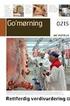 Introduksjon til Mine data i Kukontrollen Oppdatert 6. januar 2013 Status Mine data i KK Nesten all funksjonalitet er fjernet fra det gamle registreringsprogrammet fra den 03.01.13. Noen funksjoner vil
Introduksjon til Mine data i Kukontrollen Oppdatert 6. januar 2013 Status Mine data i KK Nesten all funksjonalitet er fjernet fra det gamle registreringsprogrammet fra den 03.01.13. Noen funksjoner vil
PowerPoint 2002/2003 videregående av Kine Rannekleiv
 PowerPoint 2002/2003 videregående av Kine Rannekleiv 2/6 1 Disposisjonsvisning... 3 2 Malsidevisning... 3 2.1 Bakgrunn i mal... 3 2.2 Tittelmal... 3 3 Bakgrunner... 4 3.1 Overstyre bakgrunn fra mal...
PowerPoint 2002/2003 videregående av Kine Rannekleiv 2/6 1 Disposisjonsvisning... 3 2 Malsidevisning... 3 2.1 Bakgrunn i mal... 3 2.2 Tittelmal... 3 3 Bakgrunner... 4 3.1 Overstyre bakgrunn fra mal...
Velkommen som ny bruker av Uni Økonomi!
 Velkommen som ny bruker av Uni Økonomi! Som ny kunde har du fått tilsendt tilsendt epost som vist under, hvor du starter installasjonen av Uni Økonomi - ved å klikke på lenken som står etter "Gå til:"
Velkommen som ny bruker av Uni Økonomi! Som ny kunde har du fått tilsendt tilsendt epost som vist under, hvor du starter installasjonen av Uni Økonomi - ved å klikke på lenken som står etter "Gå til:"
Dublettsammenslåing. GolfBox A/S Sensommervej 34 F 8600 Silkeborg, Danmark Tlf.: +47 69 15 69 69 E-mail.:info@golfbox.no Web:golfbox.
 Dublettsammenslåing I funksjonen dublettsammenslåing kan klubben selv finne ut om et medlem ligger registrert med flere profiler i GolfBox, for så å slå disse sammen til en profil. For å få tilgang til
Dublettsammenslåing I funksjonen dublettsammenslåing kan klubben selv finne ut om et medlem ligger registrert med flere profiler i GolfBox, for så å slå disse sammen til en profil. For å få tilgang til
Visma Enterprise - ebudsjett. Versjon 2015. Brukerveiledning
 Visma Enterprise - ebudsjett Versjon 2015 Brukerveiledning Tilgang til ebudsjett Visma Enterprise ebudsjett ligger på oppstartssiden. For å åpne ebudsjett, velg fana «Økonomi» og trykk deretter på valget
Visma Enterprise - ebudsjett Versjon 2015 Brukerveiledning Tilgang til ebudsjett Visma Enterprise ebudsjett ligger på oppstartssiden. For å åpne ebudsjett, velg fana «Økonomi» og trykk deretter på valget
Sist oppdatert 17.11.2008 1 (8)
 Sist oppdatert 17.11.2008 1 (8) Normtimer Planstatus Dynamisk arbeidstidsplanlegging (Post) 1. Normtimer...1 Generelt...1 Manuelt oppgjør...1 Automatisk oppgjør...3 2. Planstatus...4 Planlagt til drift...
Sist oppdatert 17.11.2008 1 (8) Normtimer Planstatus Dynamisk arbeidstidsplanlegging (Post) 1. Normtimer...1 Generelt...1 Manuelt oppgjør...1 Automatisk oppgjør...3 2. Planstatus...4 Planlagt til drift...
Bakgrunn... 1. Innlogging... 1. Brukere med tilgang... 3. Registrere infeksjoner... 4. Registrere antibiotika... 5. Registreringer...
 INNHOLD Bakgrunn... 1 Innlogging... 1 Brukere med tilgang... 3 Registrere infeksjoner... 4 Registrere antibiotika... 5 Registreringer... 8 XML-import (for sykehus)... 9 Rapporter... 10 Eksport... 10 Validering/logiske
INNHOLD Bakgrunn... 1 Innlogging... 1 Brukere med tilgang... 3 Registrere infeksjoner... 4 Registrere antibiotika... 5 Registreringer... 8 XML-import (for sykehus)... 9 Rapporter... 10 Eksport... 10 Validering/logiske
Kart for regionalt miljøtilskudd. Brukerveiledning
 Kart for regionalt miljøtilskudd Brukerveiledning Når du søker regionalt miljøtilskudd elektronisk tegner du tiltakene dine i et elektronisk kart. Du slipper derfor papirvedlegg. Eiendommene du har registrert
Kart for regionalt miljøtilskudd Brukerveiledning Når du søker regionalt miljøtilskudd elektronisk tegner du tiltakene dine i et elektronisk kart. Du slipper derfor papirvedlegg. Eiendommene du har registrert
Bruksanvisning SVs medlems- og organisasjonregister Hypersys
 Bruksanvisning SVs medlems- og organisasjonregister Hypersys Her kommer en kort brukerveiledning til det nye medlemsregisteret. Her har vi beskrevet de mest sentrale funksjonene dere har bruk for. Etter
Bruksanvisning SVs medlems- og organisasjonregister Hypersys Her kommer en kort brukerveiledning til det nye medlemsregisteret. Her har vi beskrevet de mest sentrale funksjonene dere har bruk for. Etter
Brukertips og småsmarte ting for deg som registrerer sjøl i Sauekontrollen web.
 Brukertips og småsmarte ting for deg som registrerer sjøl i Sauekontrollen web. TIPS spar tid Flytt deg fra felt til felt i registreringsbildene ved bruk av Enter-tasten Snarvei til Individkortet for innmeldte
Brukertips og småsmarte ting for deg som registrerer sjøl i Sauekontrollen web. TIPS spar tid Flytt deg fra felt til felt i registreringsbildene ved bruk av Enter-tasten Snarvei til Individkortet for innmeldte
Innholdsfortegnelse Brukerveiledning eksterne sakkyndige, Norsk Pasientskadeerstatning
 Innholdsfortegnelse Brukerveiledning eksterne sakkyndige, Norsk Pasientskadeerstatning Brukerveiledning eksterne sakkyndige.... 2 Support... 2 Logge ut av Isak, sikker sone og ditt skrivebord.... 2 Brukerveiledning
Innholdsfortegnelse Brukerveiledning eksterne sakkyndige, Norsk Pasientskadeerstatning Brukerveiledning eksterne sakkyndige.... 2 Support... 2 Logge ut av Isak, sikker sone og ditt skrivebord.... 2 Brukerveiledning
WinMed Allmenn NPR. www.profdoc.no Lysaker Torg 15 Postboks 163 1325 LYSAKER. Tlf: 815 69 069 Fax: 21 93 63 01 E-post: firmapost@profdoc.
 WinMed Allmenn NPR www.profdoc.no Lysaker Torg 15 Postboks 163 1325 LYSAKER Tlf: 815 69 069 Fax: 21 93 63 01 E-post: firmapost@profdoc.no Bakgrunn...3 Innledning...4 Winmed Admin...5 Oppsett...5 Avdeling...5
WinMed Allmenn NPR www.profdoc.no Lysaker Torg 15 Postboks 163 1325 LYSAKER Tlf: 815 69 069 Fax: 21 93 63 01 E-post: firmapost@profdoc.no Bakgrunn...3 Innledning...4 Winmed Admin...5 Oppsett...5 Avdeling...5
Guide for tilkobling til HIKT s Citrix løsning
 Guide for tilkobling til HIKT s Citrix løsning Innhold Guide for tilkobling til HIKT s Citrix løsning... 1 Sjekk om Citrix er installert... 1 Tilgang til applikasjon fra kontoret... 2 Tilgang til applikasjon
Guide for tilkobling til HIKT s Citrix løsning Innhold Guide for tilkobling til HIKT s Citrix løsning... 1 Sjekk om Citrix er installert... 1 Tilgang til applikasjon fra kontoret... 2 Tilgang til applikasjon
To-skjermløsning ved bruk av tynnklient
 To-skjermløsning ved bruk av tynnklient Det finnes mange metoder for å få to-skjermløsning. Det finnes mange forskjellige tynnklienter som igjen har ulike tilkoblingsmuligheter. Under følger den mest vanlige
To-skjermløsning ved bruk av tynnklient Det finnes mange metoder for å få to-skjermløsning. Det finnes mange forskjellige tynnklienter som igjen har ulike tilkoblingsmuligheter. Under følger den mest vanlige
Veiledning til ny bestillingsløsning OS ID
 Veiledning til ny bestillingsløsning OS ID Innhold Bakgrunn Pålogging/oppstart Min side Produsentsøk Merkehistorikk Bestille øremerker Ikke offisielle øremerker (Tilleggsmerker) Elektroniske tilleggsmerker
Veiledning til ny bestillingsløsning OS ID Innhold Bakgrunn Pålogging/oppstart Min side Produsentsøk Merkehistorikk Bestille øremerker Ikke offisielle øremerker (Tilleggsmerker) Elektroniske tilleggsmerker
Analyse vareregister faghandel
 Analyse vareregister faghandel Page 2 of 14 OM DETTE DOKUMENTET VERSJONSHISTORIKK Versjon Beskrivelse Dato Hvem 1.0 Vareregisteranalyse faghandel 28/4/2014 BDR 2.0 3.0 Page 3 of 14 INNHOLDSFORTEGNELSE
Analyse vareregister faghandel Page 2 of 14 OM DETTE DOKUMENTET VERSJONSHISTORIKK Versjon Beskrivelse Dato Hvem 1.0 Vareregisteranalyse faghandel 28/4/2014 BDR 2.0 3.0 Page 3 of 14 INNHOLDSFORTEGNELSE
Brukerveiledning TINE Handel. Fordeler ved å bruke TINE Handel. Foto: Sigurd Skjelmo
 Brukerveiledning TINE Handel Foto: Sigurd Skjelmo Fordeler ved å bruke TINE Handel Bestill varer fra TINE hvor og når det måtte passe deg. Motta varslinger om forsinkelser på rute, manko osv. på e-post
Brukerveiledning TINE Handel Foto: Sigurd Skjelmo Fordeler ved å bruke TINE Handel Bestill varer fra TINE hvor og når det måtte passe deg. Motta varslinger om forsinkelser på rute, manko osv. på e-post
%UXNHUYHLOHGQLQJ IRU 5DSSRUWSRUWDO
 %UXNHUYHLOHGQLQJ IRU ,QQKROGVIRUWHJQHOVH 205$332573257$/(1 HOVEDMENY... 3 67$1'$5'5$33257(5 BESKRIVELSE AV RAPPORTMENY... 4 8WVNULIWVLNRQHW 7LOEDNHVWLOO 2SSGDWHU 9HOJ6S UVPnO 9LVQLQJ 8WYDOJ (NVSRUW (*1(5$33257(5
%UXNHUYHLOHGQLQJ IRU ,QQKROGVIRUWHJQHOVH 205$332573257$/(1 HOVEDMENY... 3 67$1'$5'5$33257(5 BESKRIVELSE AV RAPPORTMENY... 4 8WVNULIWVLNRQHW 7LOEDNHVWLOO 2SSGDWHU 9HOJ6S UVPnO 9LVQLQJ 8WYDOJ (NVSRUW (*1(5$33257(5
KOMPETANSEREGISTRERING I VISMA WEB FOR ANSATTE OG STILLINGSSØKERE SORTLAND KOMMUNE
 KOMPETANSEREGISTRERING I VISMA WEB FOR ANSATTE OG STILLINGSSØKERE SORTLAND KOMMUNE Registrer de opplysninger du mener er aktuell for den stillingen du har i dag (ansatt) eller for den stillingen du søker
KOMPETANSEREGISTRERING I VISMA WEB FOR ANSATTE OG STILLINGSSØKERE SORTLAND KOMMUNE Registrer de opplysninger du mener er aktuell for den stillingen du har i dag (ansatt) eller for den stillingen du søker
Leverandørregisteret. Søk og vedlikehold. VISMA RETAIL AS Wirgenes vei 1, 3157 Barkåker, Telefon: +47 33 34 94 00
 Leverandørregisteret Søk og vedlikehold Page 2 of 10 OM DETTE DOKUMENTET VERSJONSHISTORIKK Versjon Beskrivelse Dato Hvem 1.0 Leverandørregister 01.12.2014 HamMir 2.0 Oppdatert 05.08.2015 3.0 INNHOLDSFORTEGNELSE
Leverandørregisteret Søk og vedlikehold Page 2 of 10 OM DETTE DOKUMENTET VERSJONSHISTORIKK Versjon Beskrivelse Dato Hvem 1.0 Leverandørregister 01.12.2014 HamMir 2.0 Oppdatert 05.08.2015 3.0 INNHOLDSFORTEGNELSE
Brukerveiledning Aibel Agency Portal
 1. INNLEDNING Fra høsten 2010 vil Aibel AS administrere alle innleie forespørsler og tilbud gjennom vårt nye e-innleie system, i-grasp. Aktiviteter som vil bli håndtert gjennom i-grasp vil være: Utsendelse
1. INNLEDNING Fra høsten 2010 vil Aibel AS administrere alle innleie forespørsler og tilbud gjennom vårt nye e-innleie system, i-grasp. Aktiviteter som vil bli håndtert gjennom i-grasp vil være: Utsendelse
BRUKERVEILEDNING SNAPFLOW
 Side 1 av 7 BRUKERVEILEDNING SNAPFLOW SnapFlow er et verktøy som skal sikre deg rask brukerstøtte når du trenger hjelp med datarelaterte problemer eller spørsmål. For at SnapFlow skal virke som ønsket
Side 1 av 7 BRUKERVEILEDNING SNAPFLOW SnapFlow er et verktøy som skal sikre deg rask brukerstøtte når du trenger hjelp med datarelaterte problemer eller spørsmål. For at SnapFlow skal virke som ønsket
Honeywell 6100 håndterminal Docking og com-kabel Oppsett og brukermanual
 Honeywell 6100 håndterminal Docking og com-kabel Oppsett og brukermanual Tilkobling... 2 Innstillinger i Cordel... 2 Manual Honeywell - utfyllende... 3 Hovedmeny... 3 Oppsett... 4 Registrere... 4 Send...
Honeywell 6100 håndterminal Docking og com-kabel Oppsett og brukermanual Tilkobling... 2 Innstillinger i Cordel... 2 Manual Honeywell - utfyllende... 3 Hovedmeny... 3 Oppsett... 4 Registrere... 4 Send...
Huldt & Lillevik Lønn endringer
 Innholdsfortegnelse Huldt & Lillevik Lønn endringer... 2 Arbeidsområdet... 2 Endre størrelse på arbeidsområdet... 3 Verktøylinjen... 3 Bruke søkebilder... 3 Endring i skjermbilder... 5 Navigering i skjermbilder...
Innholdsfortegnelse Huldt & Lillevik Lønn endringer... 2 Arbeidsområdet... 2 Endre størrelse på arbeidsområdet... 3 Verktøylinjen... 3 Bruke søkebilder... 3 Endring i skjermbilder... 5 Navigering i skjermbilder...
Visma Flyt skole. Foresatte
 Visma Flyt skole Foresatte 1 Foresatte Visma Flyt Skole sist endret: 30.11.2015 Innhold Innlogging:... 3 Oversiktsbildet... 4 Samtykke... 5 Info/foresatte... 6 Fravær... 7 Anmerkninger... 8 Karakterer...
Visma Flyt skole Foresatte 1 Foresatte Visma Flyt Skole sist endret: 30.11.2015 Innhold Innlogging:... 3 Oversiktsbildet... 4 Samtykke... 5 Info/foresatte... 6 Fravær... 7 Anmerkninger... 8 Karakterer...
Excel. Excel. Legge inn tall eller tekst i en celle. Merke enkeltceller
 Excel Hva er et regneark? Vi bruker regneark til å sortere data, gjøre beregninger og lage diagrammer. I denne manualen finner du veiledning til hvordan du kan bruke regneark. Et regneark består av celler
Excel Hva er et regneark? Vi bruker regneark til å sortere data, gjøre beregninger og lage diagrammer. I denne manualen finner du veiledning til hvordan du kan bruke regneark. Et regneark består av celler
1. Opprette Innkjøpsområder DFØ
 1. Opprette Innkjøpsområder DFØ Versjon: 1.2 1.1.3 Opprette egne katalogprodukter på vegne av leverandør 16.02.12 Innhold 0 Innledning 1 Opprette intern katalog direkte i PM Admin 2 Catalog feeder 3 Last
1. Opprette Innkjøpsområder DFØ Versjon: 1.2 1.1.3 Opprette egne katalogprodukter på vegne av leverandør 16.02.12 Innhold 0 Innledning 1 Opprette intern katalog direkte i PM Admin 2 Catalog feeder 3 Last
3. Introduksjon til prosjektet Hringr. Scratch fra scratch Enkel programmering for nybegynnere
 3. Introduksjon til prosjektet Hringr 29 Sammenlikninger hvis og hvis-ellers Vi mennesker bruker sammenlikninger hundrevis av ganger hver eneste dag. Når vi utfører oppgaver, når vi tenker og når vi jobber.
3. Introduksjon til prosjektet Hringr 29 Sammenlikninger hvis og hvis-ellers Vi mennesker bruker sammenlikninger hundrevis av ganger hver eneste dag. Når vi utfører oppgaver, når vi tenker og når vi jobber.
Reise- og utgiftsrefusjon
 Reise- og utgiftsrefusjon Når ditt oppdrag for Rikskonsertene er utført kan du kreve refusjon av reisekostnader/andre utgifter og registrerer dine krav her: https://registrering.dfo.no/ Obs: For refusjon
Reise- og utgiftsrefusjon Når ditt oppdrag for Rikskonsertene er utført kan du kreve refusjon av reisekostnader/andre utgifter og registrerer dine krav her: https://registrering.dfo.no/ Obs: For refusjon
Brukermanual for appen Kystfiske på Android
 Brukermanual for appen Kystfiske på Android Sist oppdatert 2016-04-08 Innhold Introduksjon... 1 Hvordan komme igang... 1 Tilgang... 1 Første gangs innlogging... 2 Hovedsiden med oversikt for ditt fartøy...
Brukermanual for appen Kystfiske på Android Sist oppdatert 2016-04-08 Innhold Introduksjon... 1 Hvordan komme igang... 1 Tilgang... 1 Første gangs innlogging... 2 Hovedsiden med oversikt for ditt fartøy...
1. I denne tekstboksen kan du søke etter venner, grupper eller sider.
 Generelt om Facebook Slik ser profilen din ut når du går ut på Facebook. Selvsagt med ditt navn og bilder. Under skal vi vise de viktigste funksjonene og bruken av Facebook. 1 2 3 4 5 6 7 8 1. I denne
Generelt om Facebook Slik ser profilen din ut når du går ut på Facebook. Selvsagt med ditt navn og bilder. Under skal vi vise de viktigste funksjonene og bruken av Facebook. 1 2 3 4 5 6 7 8 1. I denne
Brukerveiledning digital eksamen i FLOWlock
 Brukerveiledning digital eksamen i FLOWlock Følgende må være installert, testet og levert på egen maskin (den maskinen som skal brukes på digital eksamen) før eksamensdagen: - Eduroam (trådløst nett på
Brukerveiledning digital eksamen i FLOWlock Følgende må være installert, testet og levert på egen maskin (den maskinen som skal brukes på digital eksamen) før eksamensdagen: - Eduroam (trådløst nett på
Brukerveiledning. for sensor
 Brukerveiledning for sensor 1 Innholdsfortegnelse Innledning Endre profil Hjelp Sensur Arbeidsflyt for sensor Invitasjon Informasjon Din vurdering Felles vurdering Startside for vurdering Vurdér en prøve
Brukerveiledning for sensor 1 Innholdsfortegnelse Innledning Endre profil Hjelp Sensur Arbeidsflyt for sensor Invitasjon Informasjon Din vurdering Felles vurdering Startside for vurdering Vurdér en prøve
Mamut. Installasjonsveiledning. Oppdatering til versjon 12.1. Detaljert steg-for-steg veiledning i hvordan oppdatere ditt datax-program fra Mamut
 Mamut Installasjonsveiledning Oppdatering til versjon 12.1 Detaljert steg-for-steg veiledning i hvordan oppdatere ditt datax-program fra Mamut 2 sjekkliste OPPDAteRiNG AV Ditt system Sjekkliste før du
Mamut Installasjonsveiledning Oppdatering til versjon 12.1 Detaljert steg-for-steg veiledning i hvordan oppdatere ditt datax-program fra Mamut 2 sjekkliste OPPDAteRiNG AV Ditt system Sjekkliste før du
